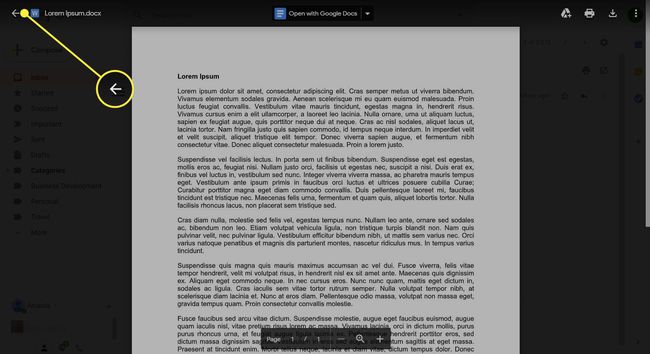Como visualizar anexos do Gmail sem sair da mensagem
O que saber
- Para visualizar, abra a mensagem com um anexo. Passe o mouse sobre a miniatura do anexo e selecione o nome do arquivo.
- Um anexo grande pode não ser visualizado no Gmail. Você tem que fazer o download para visualizá-lo.
Este artigo explica como visualizar os anexos do Gmail sem deixar uma mensagem. As instruções se aplicam à maioria dos navegadores da web atuais.
Como visualizar anexos do Gmail
Você pode visualizar a maioria dos anexos de arquivo, incluindo imagens, arquivos de áudio, PDFse videoclipes sem ocupar espaço no computador. Esta função é útil quando há anexos que você não precisa salvar. Por exemplo, se alguém enviar a você um documento do Word que deseja que você leia, você pode visualizá-lo ali mesmo e responder ao e-mail sem baixar o arquivo.
Os anexos de e-mail também são facilmente integrados em Google Drive. Se você não quiser que o anexo ocupe espaço no disco rígido, salve-o em sua conta do Google. Esta função permite que você exclua o e-mail, mas revisite o anexo quando e de onde quiser.
Alguns tipos de arquivo não podem ser visualizados no Gmail, incluindo ISO e RAR arquivos.
-
Abra a mensagem que contém o anexo que você deseja visualizar.
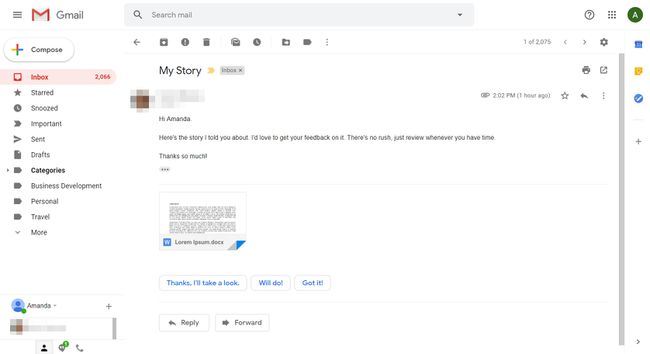
-
Usando o ponteiro do mouse, passe o mouse sobre a miniatura do anexo e selecione o nome do arquivo do anexo.
Não selecione nenhum dos ícones. Se fizer isso, você executará outras ações além de visualizar o anexo.

-
Agora você pode ver, ler, assistir ou ouvir o anexo sem fazer download.
Anexos grandes podem não ser visualizados no Gmail. Se você não conseguir visualizar uma imagem, documento ou vídeo devido ao tamanho, será necessário fazer o download.

-
Várias opções aparecem na parte superior da tela. Você pode abrir o documento no Google Docs ou em outro aplicativo, salvá-lo no Google Drive, imprimi-lo, fazer download do arquivo, mostrar os detalhes do arquivo ou abri-lo em uma nova janela. Selecione o ícone apropriado para executar uma dessas ações.

Se você tiver determinados aplicativos anexados à sua conta do Google, poderá executar outras funções. Por exemplo, alguns aplicativos permitem dividir arquivos PDF. Você pode visualizar um anexo em PDF e selecionar o aplicativo para extrair as páginas dele.
-
Para retornar à mensagem, selecione o seta no canto superior esquerdo da tela de visualização.